오늘은 비가 주룩주룩 내리네요 긴 장마의 시작일까요 ?
그래도 한 여름의 뜨거운 더위보다는 오늘같이 추적추적 내리는 비가
더 반가운 마음이 드네요!
블로그에 어떤 글을 써야할까 고민하다가
부족하지만 제가 갖고있는 파워포인트 요령들을 공유하려고 해요!
첫번째 주제는 바로 눈금자, 눈금선, 안내선 만들기 입니다!
그럼 시작해볼까요 !?

파워포인트를 사용하다보면
좌우 정확히 딱 맞추고, 내가 만든 도형들의 정렬도 맞추고 싶고,
전체적으로 피피티가 왼쪽 혹은 오른쪽에 치우치지는 않았는지
고민하시는 분들 계실거에요!
그런 것들을 해결할 방법이 바로 눈금자, 눈금선, 안내선 입니다!
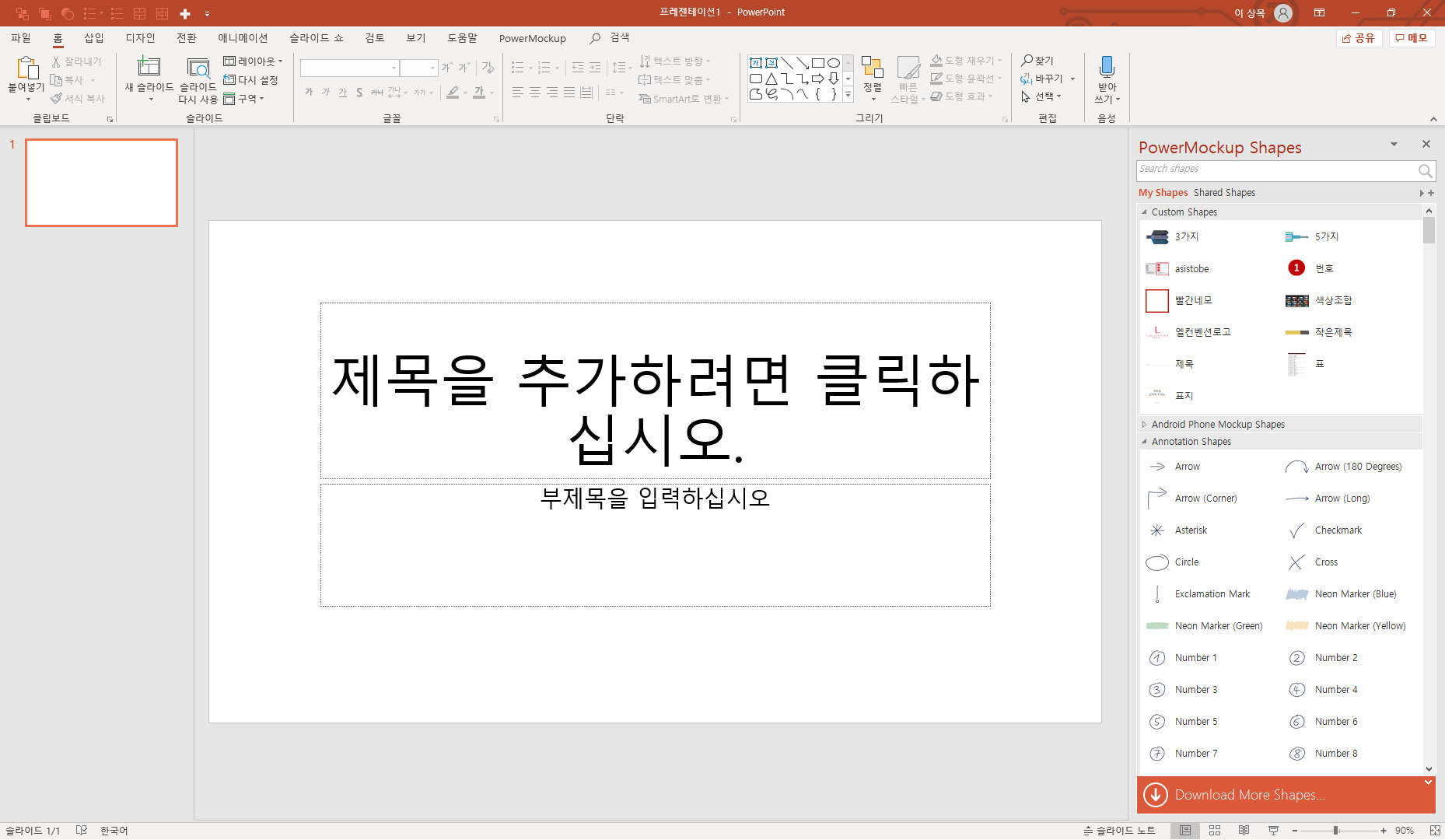
파워포인트를 실행시키면 볼 수 있는 첫화면입니다!
위에 보이는 캡쳐화면에는 눈금자, 눈금선, 안내선이 모두 없는 화면이에요!
그것들을 실행시키기 위해서는 [보기]탭 -> [눈금자, 눈금선, 안내선] 체크박스를 눌러 실행시킬 수 있습니다!
아! 우측편에 보이는 PowerMockup Shapes가 궁금하신가요?
파워목업이라는 프로그램으로, 다양한 도형들을 저장하여 사용할 수 있는 프로그램이에요!
궁금하시다면 아래 링크를 클릭해 주세요!
파워목업(Power Mockup) 무료 사용 방법! 직장인&대학생 필수
대학생, 직장인 분들! 파워포인트 사용 많이하시죠 ? 그렇다면 "파워목업" 들어보셨나요? 파워포인트는 한글, 엑셀과 더불어 가장 많이 사용하는 프로그램이라고 해도 과언이 아닌데요! 파워포��
moklog.tistory.com
파워목업(Power Mockup) 사용&활용 방법! 직장인&대학생 필수
안녕하세요! 지난번 글에서 직장인&대학생 필수템인 파워목업(Power Mockup)을 무료로 사용하는 방법에 대하여 설명드렸는데요! 오늘은 그 파워목업을 어떻게 잘 활용할 것인가에 대하여 알려드리�
moklog.tistory.com

위 이미지처럼 보기탭에 들어가면
여러가지 기능들이 눈에 띄고, 가운데부분에 눈금자, 눈금선, 안내선 기능들의 체크박스가 있습니다!
여기서 체크박스에 체크를 누르면 기능이 실행되는데요!
지금부터는 하나 하나 어떻게 기능하는지 확인해 보겠습니다!
1. 눈금자
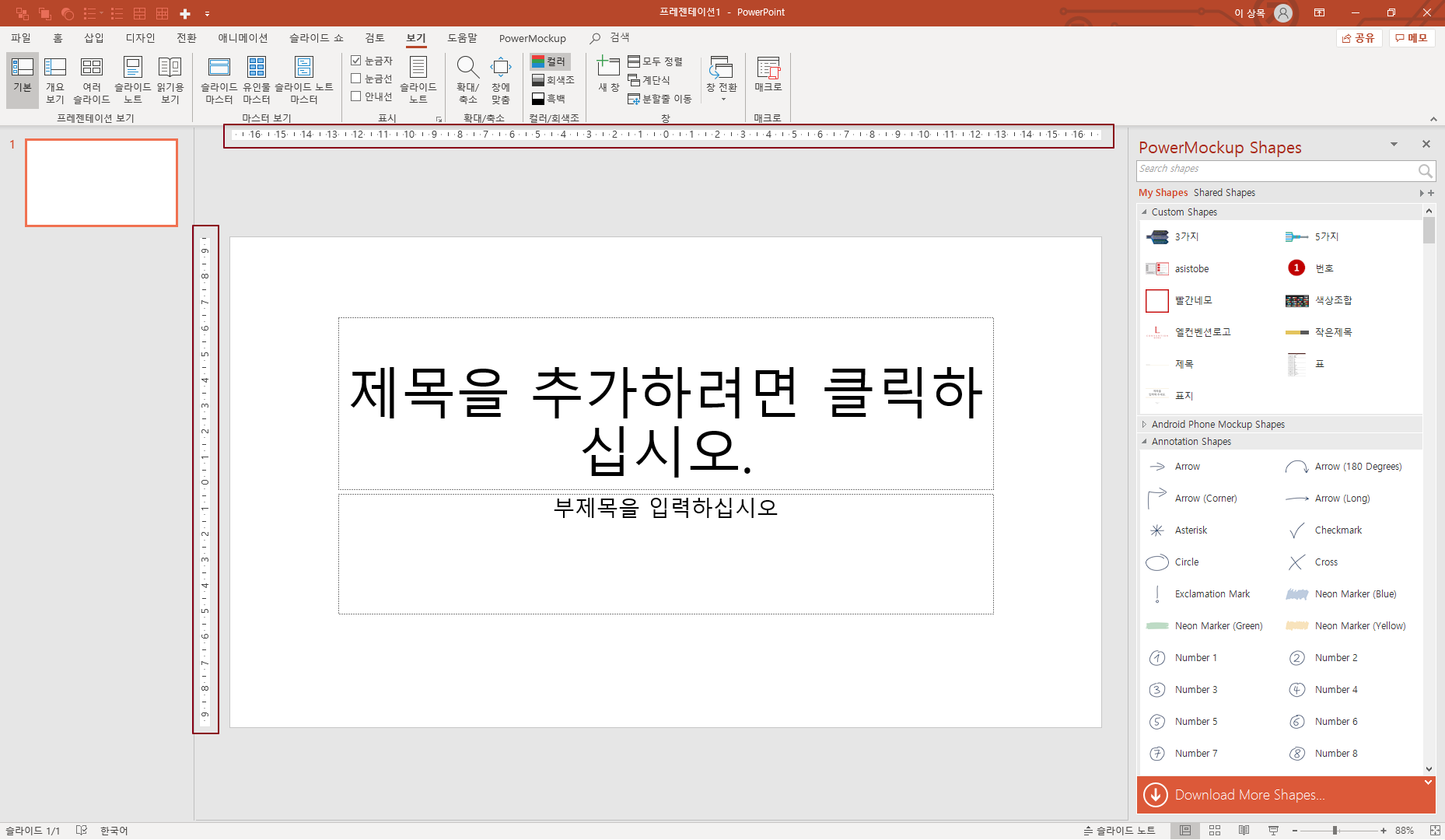
빨간색 테두리로 표시한 부분이 바로 눈금자입니다!
피피티 슬라이드 좌측과 상단에 눈금자가 만들어졌습니다!
눈금자는 해당 도형이 대략 어느정도에 위치하는지 확인할 수 있구요!
그리고 눈금자는 특히 [표] 를 사용할 때 매우 중요합니다!!
표 삽입 후 글자가 시작점을 수정할 수 있는데요!
그림으로 설명드릴게요!
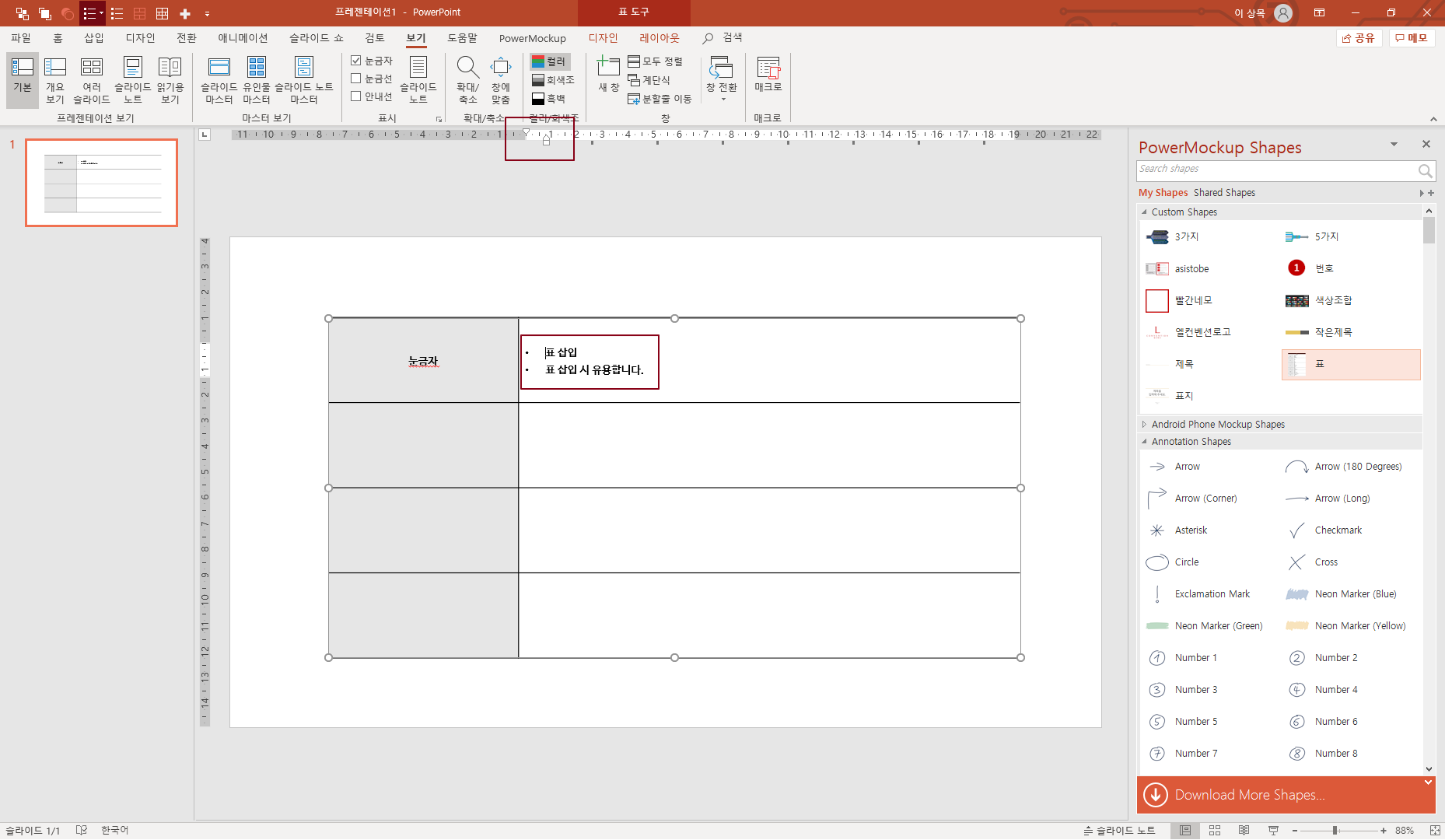
표를 삽입하고, 입력한 텍스트 첫번째를 클릭하면,
눈금자에 위 아래 화살표가 만들어집니다!
이 화살표를 이용해서 텍스트의 시작점 등을 이동할 수 있어요!

위에 위에 사진과 비교했을 때 문자의 시작점이 이동했습니다!
눈금자에 있는 화살표로 글머리기호의 시작점, 문자 등을 이동할 수 있습니다!!
2. 눈금선

위 이미지는 눈금선 기능을 실행한 화면입니다!
슬라이드에 모눈종이처럼 점선이 생성되었습니다!
가운데를 기준으로 좌, 우가 같은 비율로 눈금선이 생성되었어요!
이 기능은 좌, 우 도형들의 배치를 보기에 좋구요
또 슬라이드에서 특정 도형이 어떤 비율로 자리잡혀있는지 보기 좋아요!
모눈종이를 따라서 도형을 배치시키면 딱딱 맞게 정렬하여 배치할 수 있어요!
3. 안내선
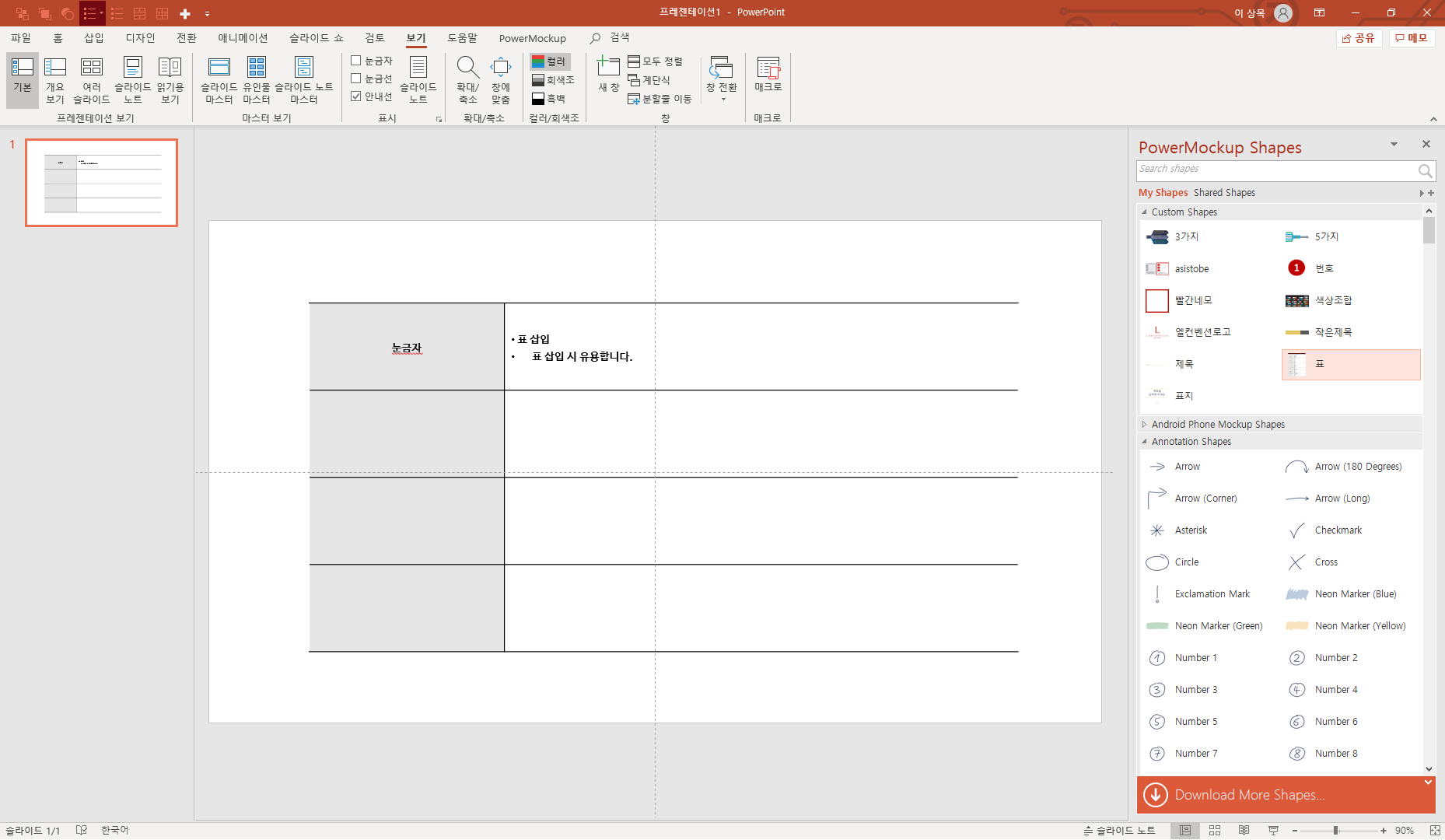
슬라이드쇼 가운데에 십자가로 점선이 만들어졌습니다!
이 기능이 안내선 기능인데요!
안내선 기능은 슬라이드를 4분할 하는것 외에 아주 강력한 기능이 있습니다!
바로 안내선을 복사 하는 기능이에요!
이 기능으로 슬라이드 특정 위치에 딱 맞게 도형 등을 배열할 수 있습니다!
사용 방법은 아래에 있어요!
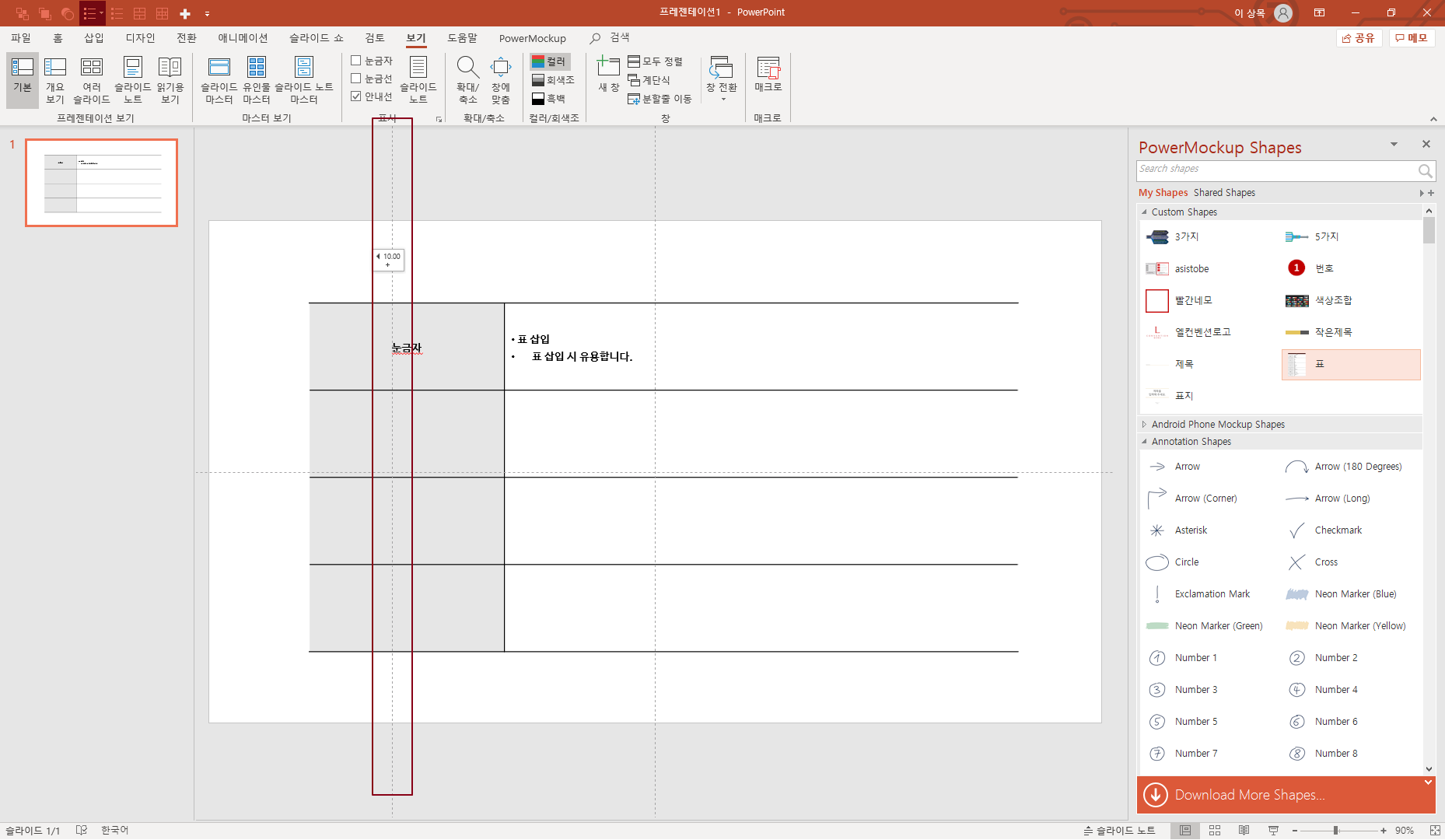
안내선 복사는 컨트롤 [Ctrl] 버튼으로 할 수 있는데요,
키보드에서 컨트롤 키를 누른 후 안내선을 드래그하여 복사할 수 있습니다!
복사된 안내선에 도형을 배치해 볼께요!
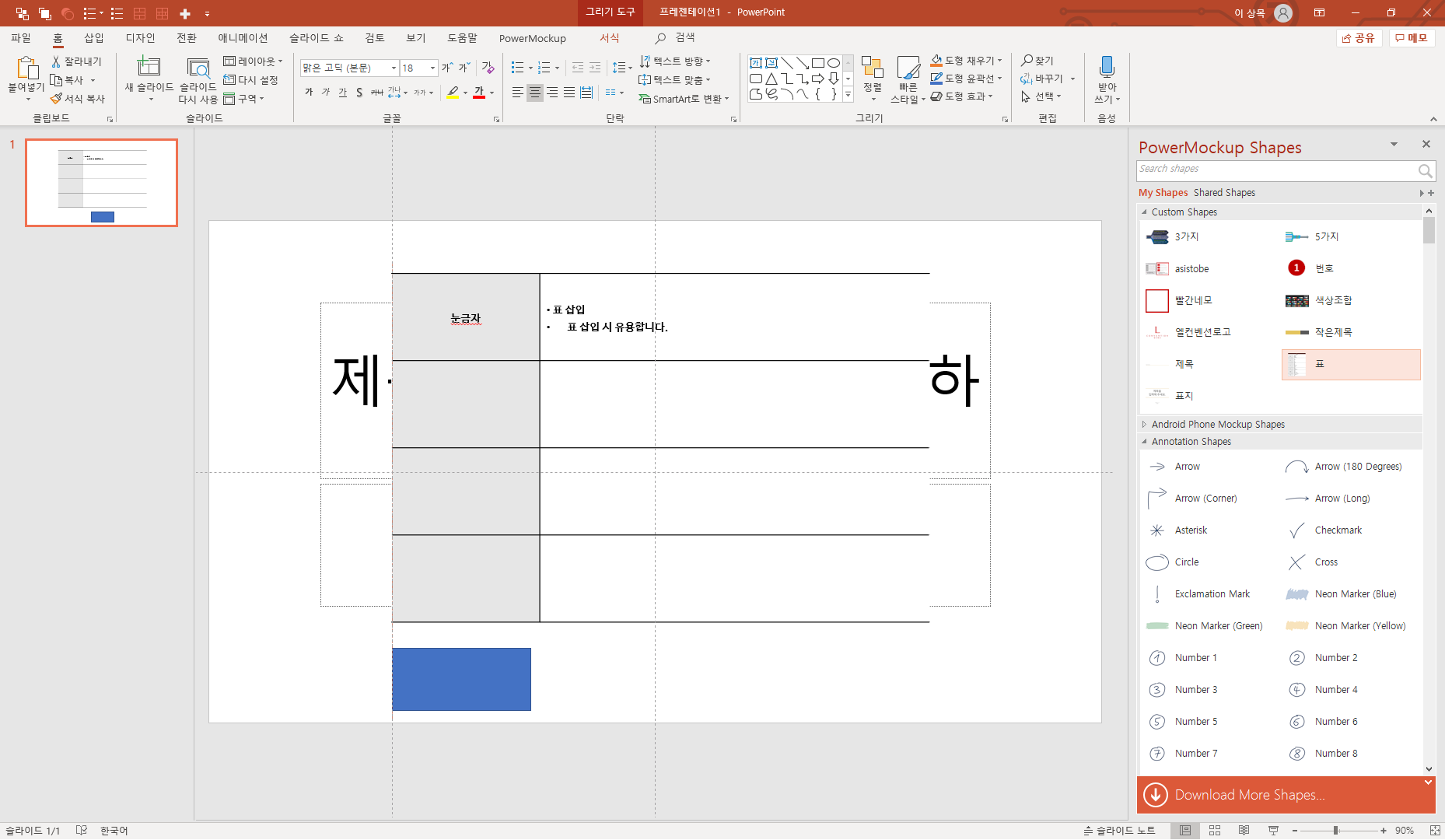
이렇게 슬라이드 좌측에 만들어진 안내선에 도형을 옮기면
자석처럼 착 달라붙는것처럼 안내선을 따라 도형이 배치되요!
표, 도형 뿐만아니라 텍스트박스도 정렬되요!
자 이렇게!
파워포인트의 기본기능인 눈금자, 눈금선, 안내선에 대해 알아보았습니다!
더 유용한 꿀팁으로 다시 글 올리겠습니다
감사합니다!
'목's 글쓰기 > 기획&파워포인트' 카테고리의 다른 글
| 파워포인트 꿀팁 - PPT 수준이 달라진다!? [도형결합/도형빼기] (0) | 2020.07.01 |
|---|---|
| 파워포인트 꿀팁 - PPT 단축키 이걸로 끝내기 - 2. 나만의 단축키 설정 (2) | 2020.06.29 |
| 파워포인트 꿀팁 - PPT 단축키 이걸로 끝내기 - 1. 기본 단축키 (2) | 2020.06.29 |
| 파워목업(Power Mockup) 사용&활용 방법! 직장인&대학생 필수 (0) | 2020.06.18 |
| 파워목업(Power Mockup) 무료 사용 방법! 직장인&대학생 필수 (0) | 2020.06.17 |